Für alle die noch ein gutes, einfach zu bedienendes Programm suchen mit dem sie ihre Daten sichern können und oder aber vor allem für die welche noch etwas mehr wollen kann ich euch heute das Programm AOMEI-Backupper vorstellen.
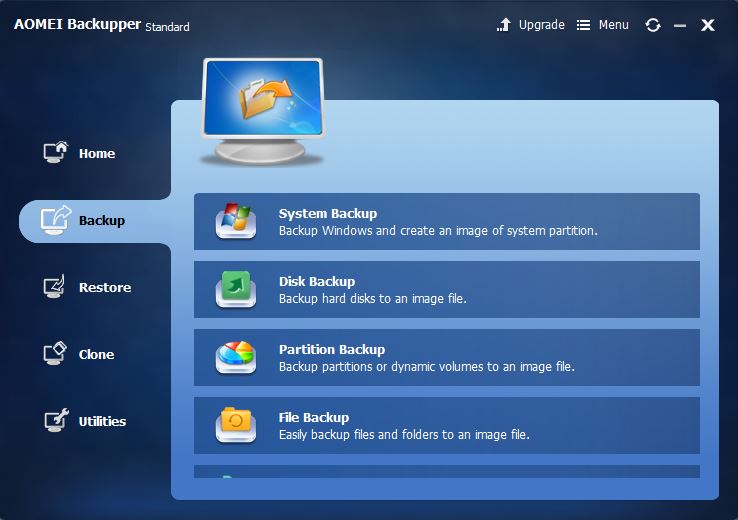
Gute Programme für eine einfache und auch fortgeschrittene Dateireplikation kennen die meisten sicher zur genüge. Das kann AOMEI auch. AOMEI kann aber noch einiges mehr. Es kann z.B. auch überprüfen ob euer gerade eben erstelltes Backup auch wirklich dazu taugen würde im Falle des Falles eure Dateien wieder herzustellen. Ein wie ich finde wichtiges Feature was dem ein oder anderen auch namhaften Backupprogramm für teuer Geld fehlt.
Die eigentliche stärke von AOMEI liegt für mich aber in einem ganz anderen Bereich. Jeder der ein älteres Notebook besitzt, indem noch eine HDD verbaut ist, hat sich vermutlich schon mal gefragt, ob es nicht langsam mal sinnvoll wäre auf eine SSD aufzurüsten. Viele scheuen aber davor zurück, weil sie ihr liebgewonnenes System nicht einfach neu aufsetzten möchten. Die gute Nachricht, mit AOMEI müsst ihr das gar nicht. Ihr könnt mit wenigen Klicks ein Backup eures kompletten Systems machen, die Festplatte tauschen und mit noch ein paar Klicks stellt ihr euer System auf einer SSD wieder her. Nach dem hochfahren erwartet euch euer altes, vertrautes System auf einer SSD. Ihr werdet begeistert sein, wie schnell auf einmal alles funktioniert. Je nach dem wie groß eure alte Systemplatte ist solltet ihr vorher nicht benötigte Dateien löschen und die Systempartition verkleinern. Dann passt auch alles auf die SSD.
Ein Backup des kompletten Systems kann auch für diejenigen sinnvoll sein, die gerne mal neue Sachen installieren, sich dabei ihren Rechner zerschießen und ihn wieder herstellen möchten.
AOMEI ist euch außerdem dabei behilflich eine Boot-CD (Windows/Linux) zu erstellen.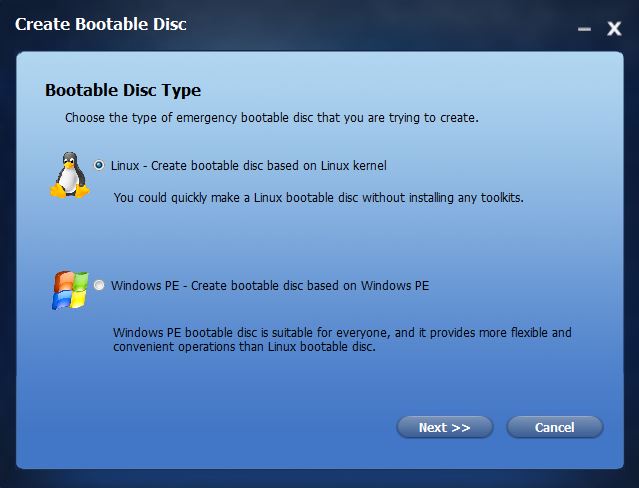
Noch ein Tipp für alle Systemadministratoren, wenn ihr in eurer Domäne für eure User ein einheitliches System erstellen wollt, dann installiert ihr euch zunächst dieses System mit allen benötigten Programmen und Einstellungen, führt ein Sysprep aus (das ist wichtig, damit ihr nicht immer die gleiche SID auf euren Rechnern habt) und bootet direkt danach via AOMEI erstellter Boot CD. Nun legt ihr euch von eurem System ein Image an und verteilt es anschließend auf eure Rechner. Gerne schreibe ich mal irgendwann eine Schritt für Schritt Anleitung dafür. Bis dahin bei Fragen gerne eine E-Mail schicken.
AOMEI-Backupper Standard gibt es als kostenlose Freeware auf der Herstellerseite. Die Freeware sollte die meisten privaten Anwendungsbereiche abdecken können. Für alle die mehr brauchen oder AOMEI auf einem Server installieren möchten, gibt es alternative, dann allerdings kostenpflichtige Versionen.
Benutze AOMEI BACKUPPER seit einiger Zeit. (Windows 7) . Für ein „Free“-Programm wirklich nicht schlecht. Einfache Bedienung und übersichtliches Layout. Das Einzige was ich zu bemängeln habe, ist die extrem langsame Bearbeitungszeit beim Klonen auf eine extene HD. 45 Minuten für lediglich 10% Datentransfer sind ausserhalb meines Geduldlimmits. Zugegeben, ich verwende ein noch altes Laptop (Think Pad) ohne SSD. Ebenso betrifft dies auch die externe Ziel-Speicherplatte von TOSHIBA.
Trotzdem, Die Konkurrenz schaft das in einem Drittel der Zeit. (Dafür allerdings kostenpflichtig)
Werde wohl genau deswegen wieder auf ACRONIS zurückkehren.